Si vous avez toujours voulu avoir plusieurs Desktop Mates fonctionnant simultanément sur votre ordinateur, ce guide vous guidera pas à pas à travers le processus. Suivez attentivement ces instructions et vous aurez bientôt deux (ou plus) adorables compagnons sur votre bureau !
Exigences
Pour ce faire, nous devrons utiliser Emulateur Steam de Goldbergqui nous permet de dupliquer le programme et de le faire fonctionner comme s'il s'agissait d'une application distincte.
Lien de téléchargement
Emulateur Steam Goldberg (Gitlab.com)
Guide étape par étape
Étape 1 : Localisez votre dossier Desktop Mate
- Naviguez jusqu'au dossier dans lequel Desktop Mate est installé. Ce dossier se trouve généralement dans l'onglet "common" de votre
steamappsdans le lecteur où Steam est installé. - Vous pouvez également trouver le dossier via Steam :
- Ouvrez votre bibliothèque Steam.
- Cliquez avec le bouton droit de la souris sur Desktop Mate.
- Sélectionner Gérer > Parcourir les fichiers locaux.
Étape 2 : Copier le dossier
- Copier le Desktop Mate dossier.
- Collez-la à l'endroit de votre choix.
- Renommez le dossier copié en quelque chose d'unique, comme "Desktop Mate 2".
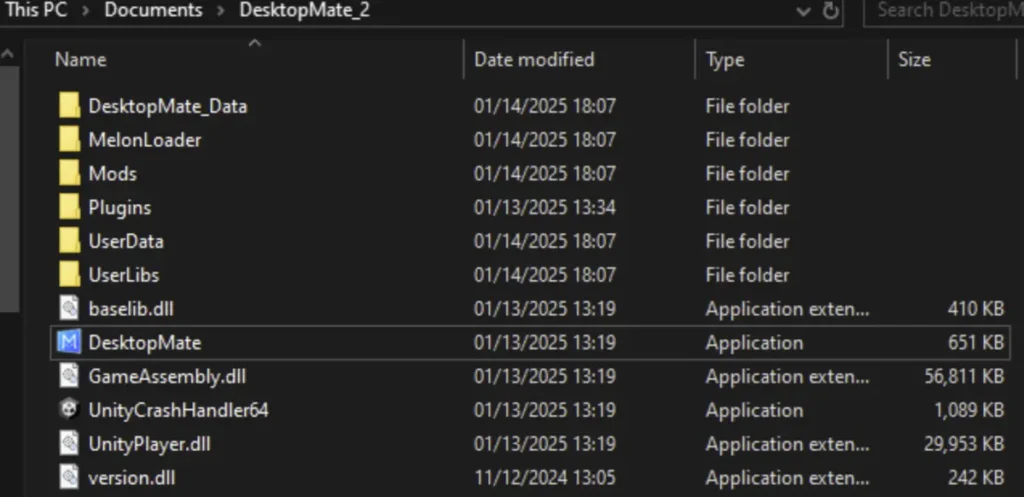
Étape 3 : Préparer l'émulateur Steam de Goldberg
- Ouvrir le Steam Emulator Goldberg téléchargé
.zipfichier. - Localisez le fichier nommé steam_api64.dll.
- Pour les utilisateurs de Linux: Ouvrez le
linuxnaviguer dans le dossierx86_64et utiliser le fichier nommé libsteam_api.so.
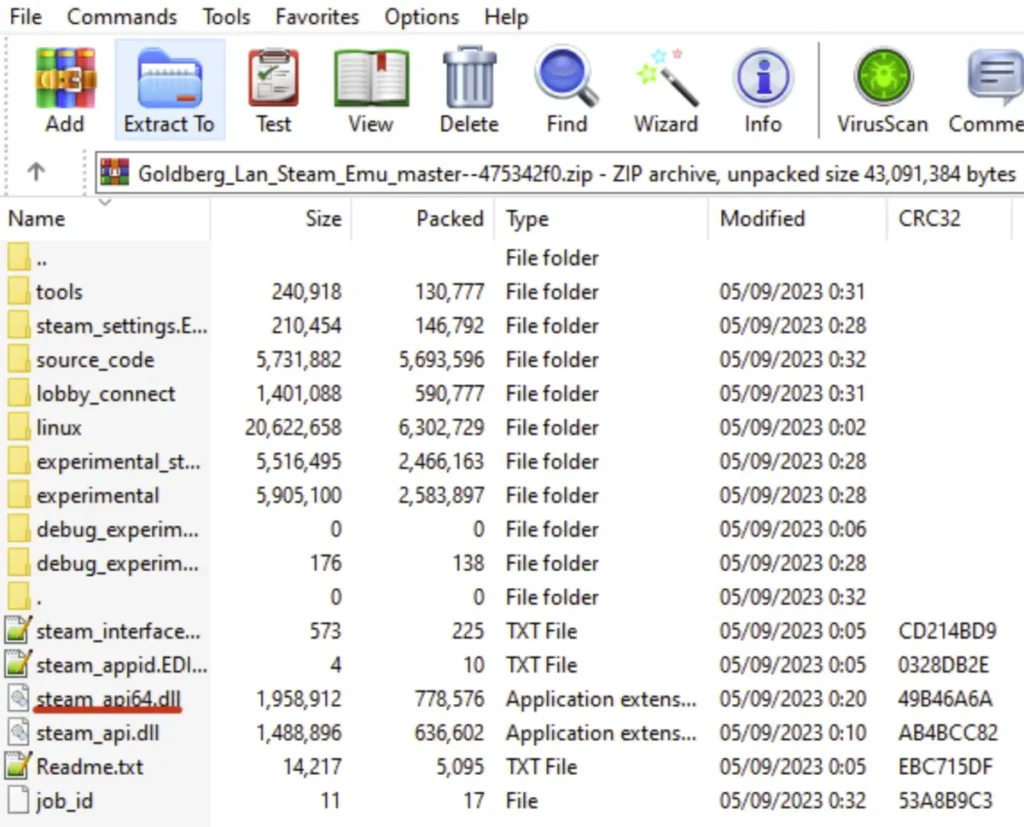
Étape 4 : Remplacer le fichier
- Ouvrez le dossier Desktop Mate copié (par exemple, "Desktop Mate 2").
- Naviguez jusqu'au chemin d'accès suivant :
DesktopMate_data > Plugins > x86_64. - Dans ce dossier, localisez le fichier nommé steam_api64.dll (ou libsteam_api.so pour les utilisateurs de Linux).
- Note: Si le fichier est manquant, réinstallez Desktop Mate pour le restaurer.
- Supprimer l'original steam_api64.dll fichier.
- Remplacez-la par le steam_api64.dll du fichier de Goldberg
.zipfichier.
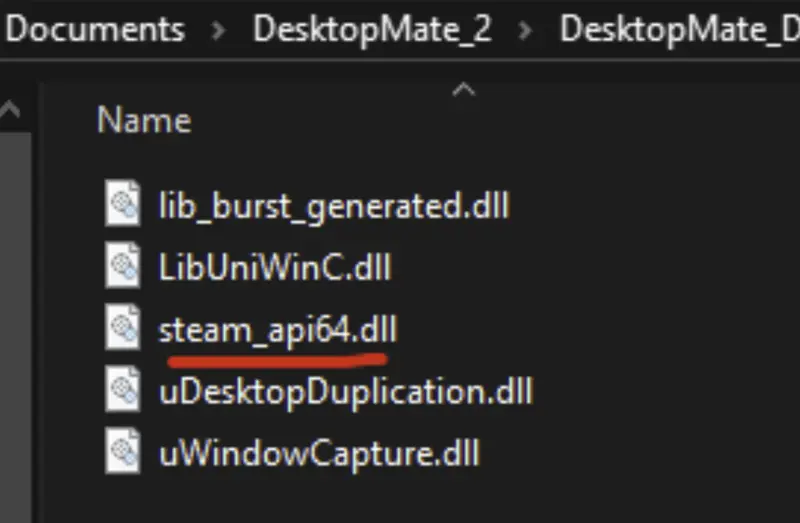
Étape 5 : Tester la configuration
- Lancez l'application Desktop Mate d'origine.
- Lancez l'application Desktop Mate copiée ("Desktop Mate 2").
- Si vous procédez correctement, les deux applications devraient fonctionner indépendamment l'une de l'autre, ce qui vous permettra d'avoir deux Desktop Mates à l'écran.
Résultats
Nous vous félicitons ! Vous avez maintenant plusieurs Desktop Mates qui fonctionnent simultanément. Vous pouvez assigner des personnages différents à chaque Desktop Mate, créant ainsi une expérience personnalisée et dynamique.
Conclusion
En suivant ces étapes simples, vous pouvez profiter du charme de plusieurs Desktop Mates sur votre écran. Que ce soit pour le plaisir ou pour l'utilité, le fait d'avoir deux compagnons peut égayer l'expérience de votre bureau. Si ce guide vous a été utile, partagez-le avec d'autres personnes qui pourraient apprécier d'avoir leurs propres compagnons de bureau personnalisés !
Merci de votre lecture et amusez-vous bien avec vos Desktop Mates !














Laisser un commentaire